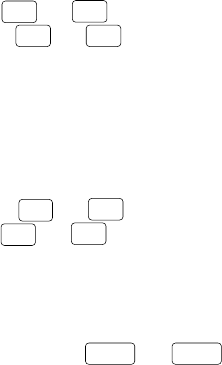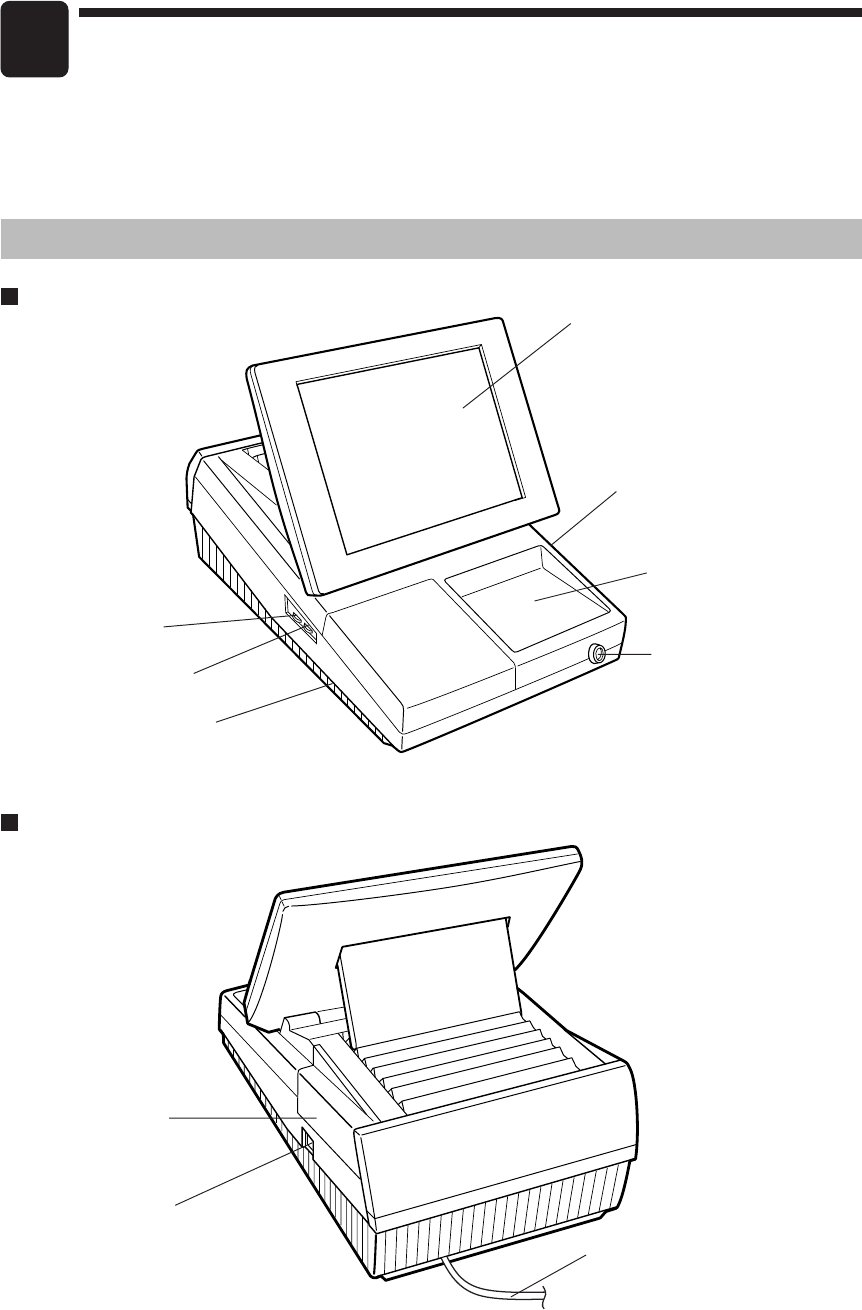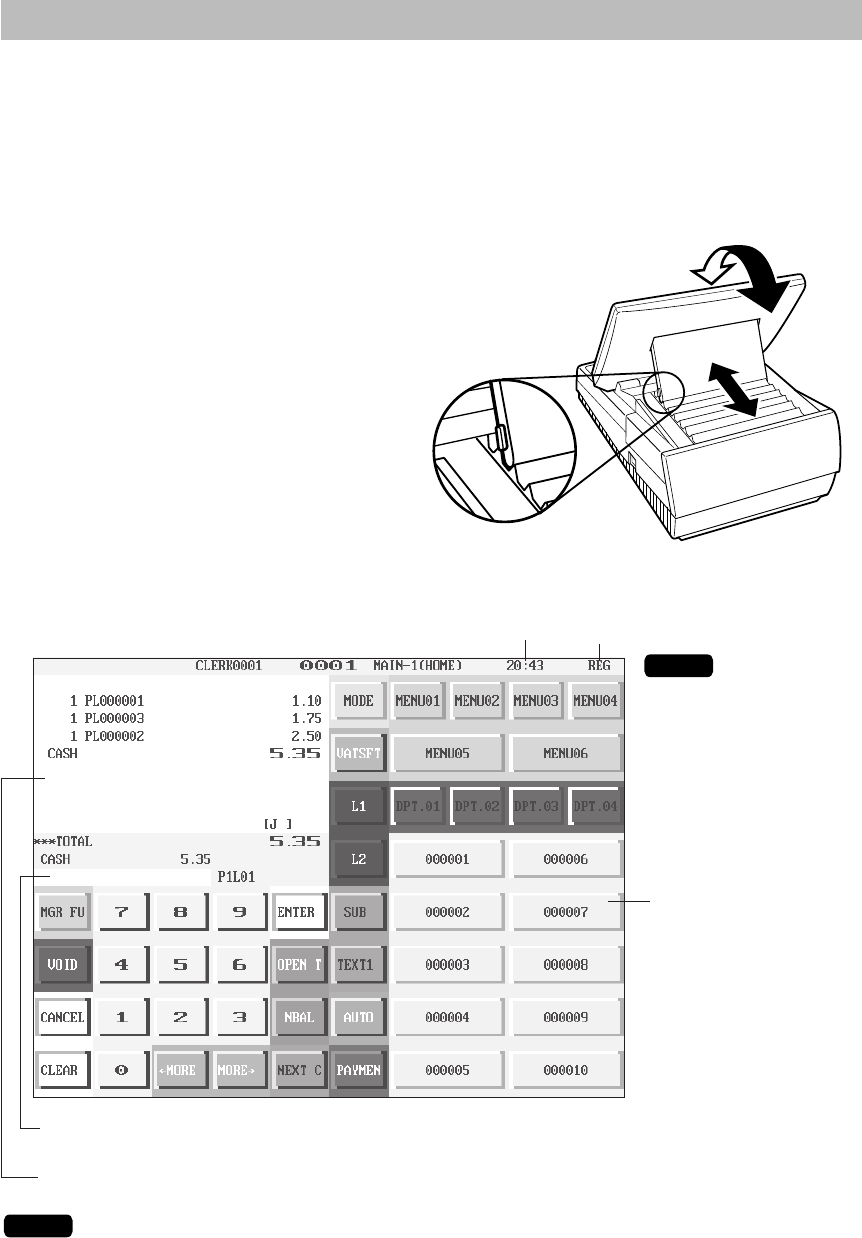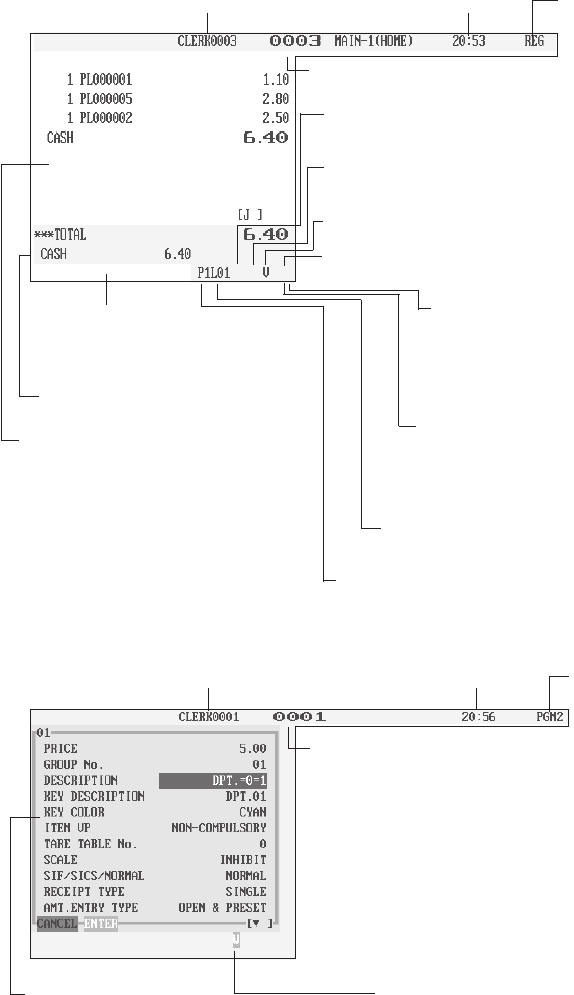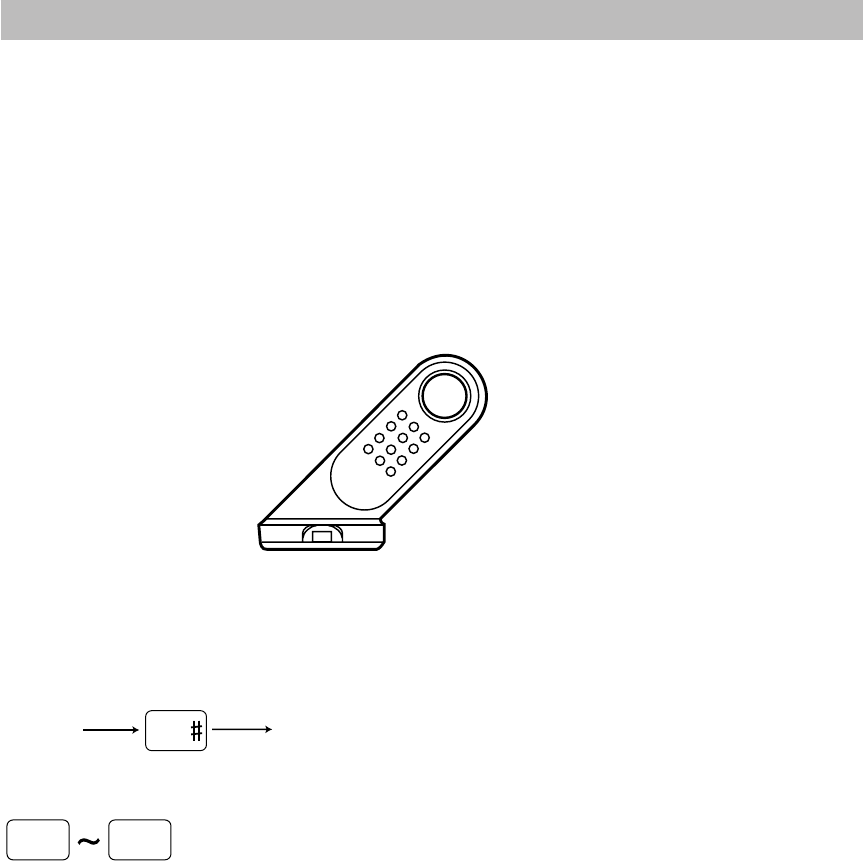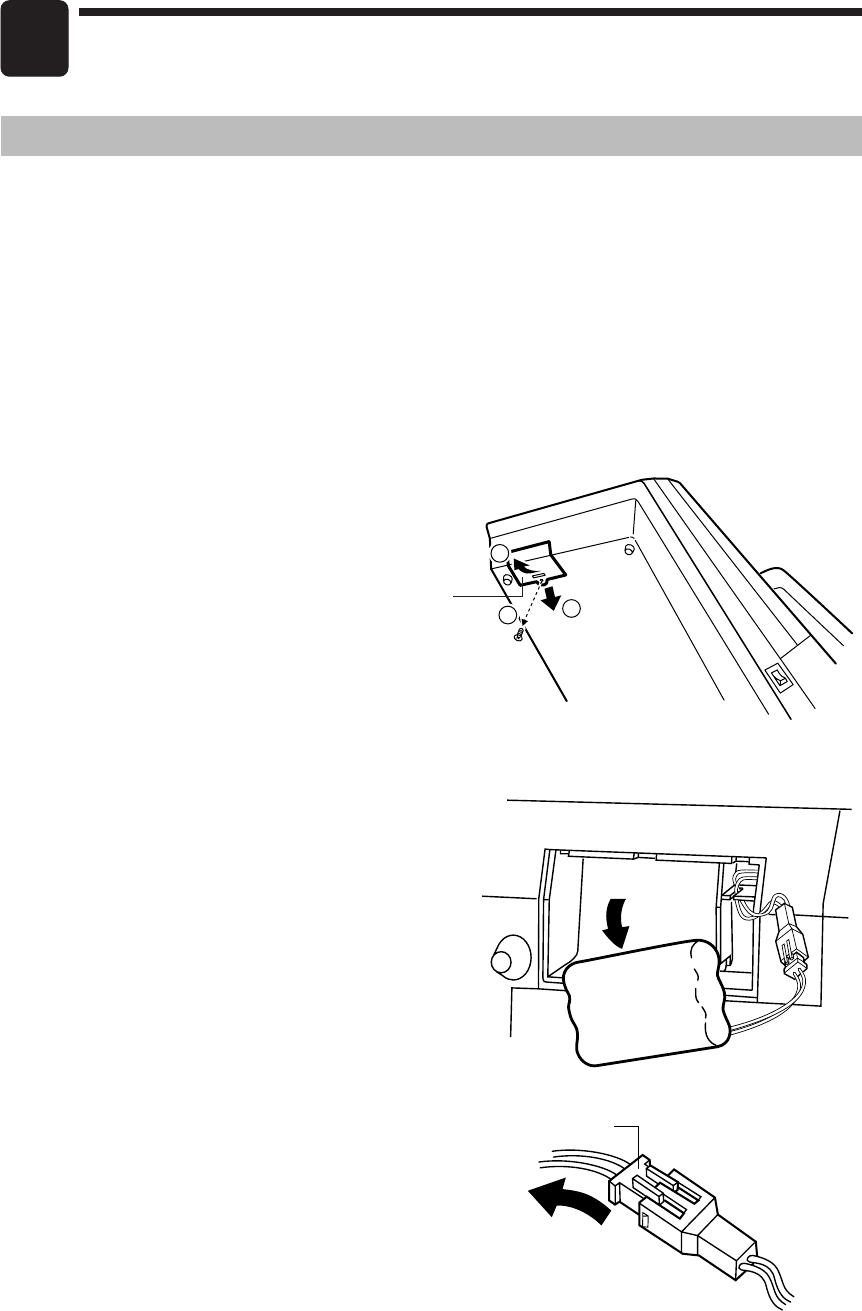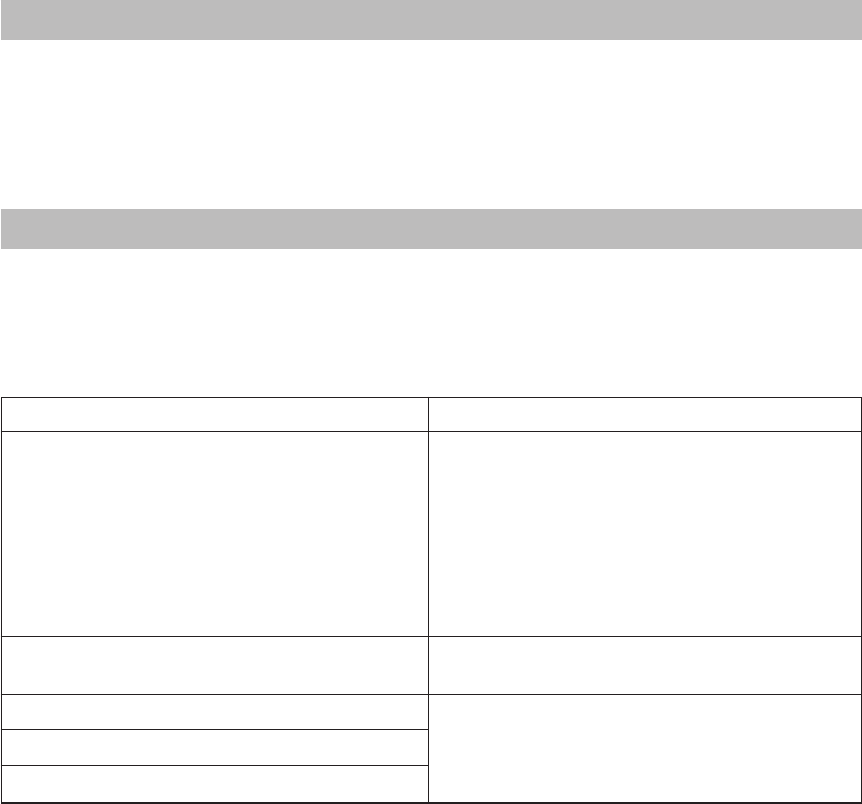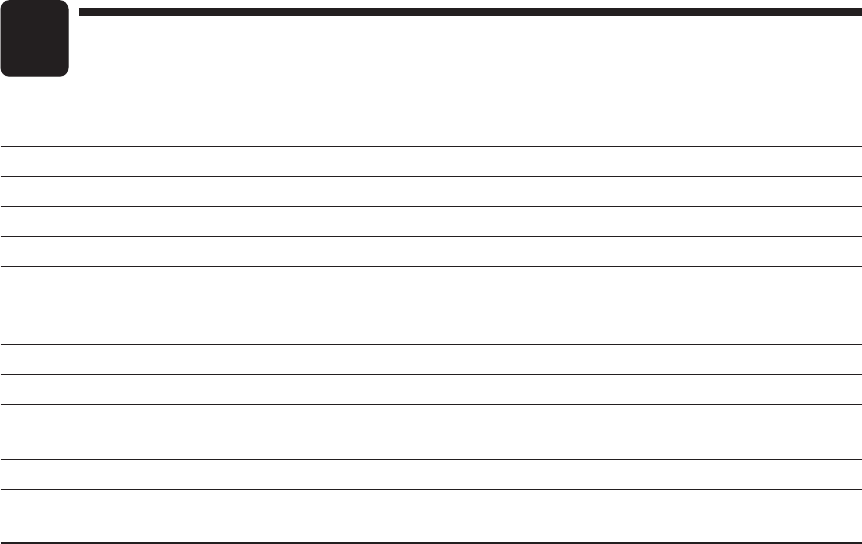3
Werbeverkaufsfunktion (Menüverkauf) ······················································································· 45
Verknüpfungs-PLU-Registrierungen ··························································································· 46
Combo-Menü-Registrierungen ···································································································· 46
Mit-/Ohne-Funktionen ················································································································· 47
Umschaltung der PLU-Ebene (für Direkt-PLU) ··········································································· 48
Umschaltung der PLU-Preisebenen···························································································· 50
Condiment Menü-PLU-Registrierungen ······················································································ 51
Happy Hour ································································································································· 53
Spartenwechsel··························································································································· 53
Pint-Registrierungen ··················································································································· 54
Anzeige der Zwischensummen ············································································································ 55
Zwischensumme ························································································································· 55
Differenz-Zwischensumme (Differ ST) ························································································ 55
Abschluß einer Transaktion·················································································································· 56
Zahlgeld- oder Scheckeingabe ··································································································· 56
Gemischte Zahlung (Bar + Scheck) ···························································································· 57
Bar- oder Scheckverkauf, der keine Zahlgeldregistrierung erforderlich macht. ·························· 57
Kreditverkauf ······························································································································· 58
Gemischter Zahlgeldverkauf (Bargeld oder Scheck + Kredit) ····················································· 58
Berechnung der MWSt (MWSt/Steuer-System) ··················································································· 59
MWSt/Steuer-System·················································································································· 59
Registrierungen von MWSt-Wechsel ·························································································· 60
Tischspeicher-Registrierungen (GLU/PBLU) ······················································································· 61
GLU/PBLU-System ····················································································································· 61
DRIVE THRU-Funktion ··············································································································· 64
Anzahlungsregistrierungen (Deposit) ·························································································· 68
Freigabe und Übernahme von Tischen ······················································································· 69
Rechnungsdruck ························································································································· 70
GLU-Zwischenabruf (nur für GLU-System) ················································································· 71
Rechnungszusammenlegung/Rechnungsumbuchung································································ 71
Rechnungsseparierung ··············································································································· 73
Tischöffnung am Ende einer Transaktion ··················································································· 75
Unterschiedliche Registrierungen ········································································································ 76
Prozentberechnungen (Aufschlag oder Abschlag)······································································ 76
Abschlagsregistrierungen············································································································ 77
Retourenregistrierung ················································································································· 78
Rückgaberegistrierung ················································································································ 78
Ausdrucken von nichtaddierenden Codenummern ····································································· 79
Ausdrucken von Zusatztexten ·····································································································79
Rechnung mit Bewirtungsbeleg ·································································································· 80
Zahlungshandhabung ·························································································································· 81
Registrierung von Trinkgeld ········································································································ 81
Fremdwährungsumrechnung ······································································································ 82
Registrierungen für bezahlte Rechnungen·················································································· 83
Ausgabenregistrierungen ············································································································ 84
Kein Verkauf (Geldwechsel)········································································································ 85
Zahlungsumbuchung··················································································································· 85
Scheckeinlösung ························································································································· 86
Bedienungsgeld ·························································································································· 87
VIP-Funktion ······························································································································· 87
Abfall-Modus ········································································································································ 88
Angestelltenfunktion ····························································································································· 89
Anmeldung von Bediener/Manager····························································································· 89
Aufzeichnung der Arbeitszeit für Angestellte ·············································································· 89
SCHULUNGS-Betriebsart ···················································································································· 91
Oberkellner··········································································································································· 92
Überlappende Bedienerregistrierung ··································································································· 93
7. Korrekturen············································································································································ 94
Korrektur der letzten Registrierung (Sofortstorno) ··············································································· 94
Korrektur der vorletzten bzw. früheren Registrierungen (indirekter Storno)········································· 95
Zwischensummenstorno ······················································································································ 96
Korrektur von falschen Registrierungen, die nicht durch die direkte, indirekte oder
Zwischensummen-Stornofunktion verarbeitet werden können ···························································· 96